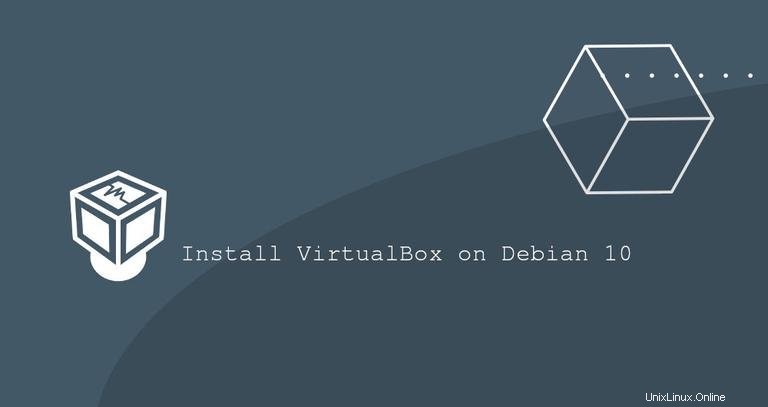
VirtualBoxi je open-source multiplatformní virtualizační software, který vám umožňuje spouštět více hostujících operačních systémů (virtuálních strojů) současně.
Tento tutoriál vysvětluje, jak nainstalovat nejnovější VirtualBox na Debian 10, Buster.
Předpoklady #
Abyste mohli instalovat balíčky na Debian, musíte být přihlášeni jako uživatel s právy sudo.
Instalace VirtualBoxu na Debian #
Balíčky VirtualBox nejsou dostupné ve výchozích úložištích Debian 10. Stáhneme a nainstalujeme VirtualBox z repozitářů Oracle.
V době psaní tohoto článku je nejnovější verze VirtualBoxu 6.0. Než budete pokračovat, zkontrolujte na stránce stahování VirtualBox novější verzi.
Následující kroky popisují, jak nainstalovat VirtualBox na Debian 10 Linux:
-
Importujte klíče GPG úložiště VirtualBox do svého systému pomocí následujícího
wgetpříkazy:wget -q https://www.virtualbox.org/download/oracle_vbox_2016.asc -O- | sudo apt-key add -wget -q https://www.virtualbox.org/download/oracle_vbox.asc -O- | sudo apt-key add -Oba příkazy by měly mít výstup
OKcož znamená, že klíče jsou úspěšně importovány a balíčky z tohoto úložiště budou považovány za důvěryhodné. -
Dále přidejte úložiště VirtualBox apt do svého seznamu zdrojů:
sudo apt install software-properties-commonsudo add-apt-repository "deb [arch=amd64] http://download.virtualbox.org/virtualbox/debian $(lsb_release -cs) contrib"$(lsb_release -cs)vypíše kódové jméno Debianu. V tomto případě je tobuster. -
Jakmile je úložiště povoleno, aktualizujte seznam balíčků a nainstalujte nejnovější verzi VirtualBox:
sudo apt update && sudo apt install virtualbox-6.0
V tuto chvíli máte na svém Debian Busteru nainstalován VirtualBox a můžete jej začít používat.
Instalace VirtualBox Extension Pack #
VirtualBox Extension Pack poskytuje několik užitečných funkcí pro hostující počítače, jako jsou virtuální zařízení USB 2.0 a 3.0, podpora RDP, šifrování obrázků a další.
Verze Extension Packu musí odpovídat verzi nainstalovaného VirtualBoxu. Chcete-li stáhnout soubor rozšíření:
wget https://download.virtualbox.org/virtualbox/6.0.10/Oracle_VM_VirtualBox_Extension_Pack-6.0.10.vbox-extpackPo dokončení stahování spusťte následující příkaz pro instalaci balíčku rozšíření:
sudo VBoxManage extpack install Oracle_VM_VirtualBox_Extension_Pack-6.0.10.vbox-extpackZobrazí se vám licence Oracle a budete vyzváni k přijetí jejích podmínek.
Do you agree to these license terms and conditions (y/n)?
Zadejte y a stiskněte Enter . Po úspěšné instalaci uvidíte následující výstup:
0%...10%...20%...30%...40%...50%...60%...70%...80%...90%...100%
Successfully installed "Oracle VM VirtualBox Extension Pack".
Spouštění VirtualBoxu #
Nyní, když je na vašem systému Debian nainstalován VirtualBox, můžete aplikaci spustit z příkazového řádku zadáním:
virtualbox
Uživatelé GNOME mohou spustit VirtualBox kliknutím na ikonu VirtualBox:Applications -> System Tools -> Oracle VM VirtualBox .
Při prvním spuštění VirtualBoxu by se mělo objevit okno podobné následujícímu:
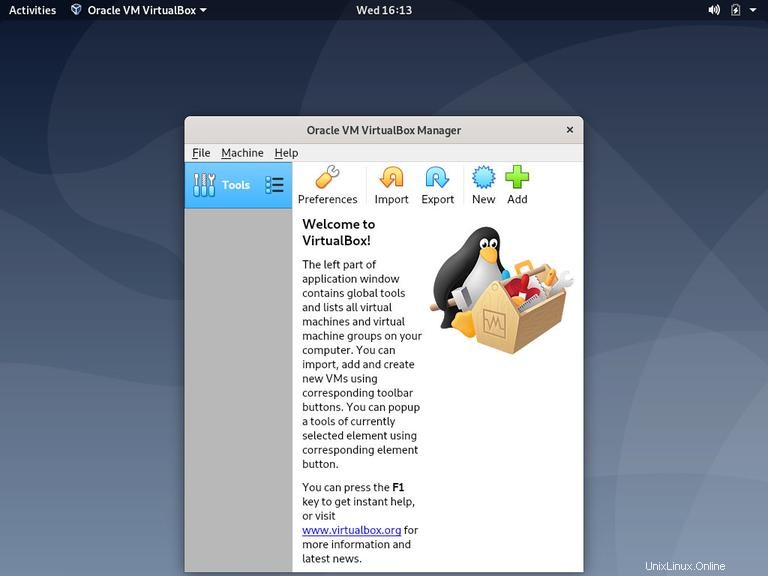
Pokud používáte KDE, spusťte VirtualBox kliknutím na ikonu VirtualBox KDE menu -> System -> Oracle VM VirtualBox .
Nebo pokud používáte Xfce jako své desktopové prostředí, klikněte na ikonu VirtualBox (Applications -> System -> Oracle VM VirtualBox ).